Dienstag, 26.08.2025 (CEST) um 18:32 Uhr
News:
Herzlich Willkommen bei Windowspage. Alles rund um Windows.
|
Detailbeschreibung
|
|
Betriebssystem: Windows 10
|
|
Mit dem Skalierungsfaktor kann die Anzeige um den angegebenen Wert vergrößert bzw. verkleinert werden. Ein Schlüssel in der Registrierung gibt für alle (neuen) App-Elemente (Fenster, Benachrichtigungen, usw.) den Faktor an. Von der Änderung sind der Desktop sowie alle Desktop-Anwendungen und Desktop-Dialoge nicht betroffen. D. h. bei Bedarf kann die Anzeige der App-Elemente entsprechend verkleinert oder vergrößert werden.
(1. Bild: Skalierung 100% [Standard]; 2. Bild: Skalierung 85%) Die Änderung des Skalierungsfaktors gilt u.a. für folgende Elemente:
Hinweis: Der Skalierung für alle Elemente (auch Desktopanwendungen) kann auf der Seite "Bildschirm" unter "System" der "Einstellungen" vorgenommen werden. So geht's:
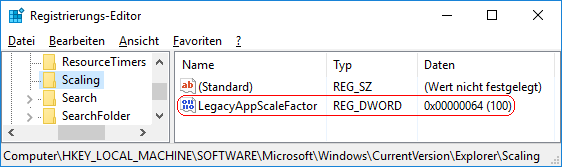 Hinweise:
|
| Tipps für Windows 10 | |
|
|
| Sie rufen die Inhalte über eine unverschlüsselte Verbindung ab. Die Inhalte können auch über eine verschlüsselte Verbindung (SSL) abgerufen werden: https://windowspage.de/tipps/022140.html |